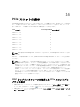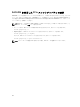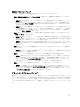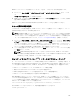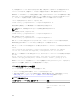Users Guide
「*」が設定済みサーバーのいずれかに表示されない場合、設定が正しく行われていない可能性があります。
このコマンドの出力には、問題のデバッグに役立つ可能性のある詳しい
NTP 統計が含まれています。
Windows ベースの NTP サーバーの設定を試行する場合、ntpd の MaxDist パラメータの増加が役立つ場合
があります。デフォルト設定は大部分の NTP サーバーと連動するために十分な大きさが必要であることか
ら、このパラメータを変更する前に、変更による影響すべてについて理解しておいてください。
パラメータを変更するには、次のコマンドを入力します。
racadm config –g cfgRemoteHosts –o cfgRhostsNtpMaxDist 32
変更後 NTP を無効化し、5~10 秒間待ってから再度 NTP を有効化します。
メモ: NTP は、再同期化のためにさらに 3 分時間を費やす場合があります。
NTP を無効化するには、次を入力します。
racadm config –g cfgRemoteHosts –o cfgRhostsNtpEnable 0
NTP を有効化するには、次を入力します。
racadm config –g cfgRemoteHosts –o cfgRhostsNtpEnable 1
NTP サーバーが正しく設定されているにもかかわらず、このエントリがトレースログに存在する場合は、
CMC が設定された NTP サーバーのいずれとも同期できないことが確実になります。
NTP サーバーの IP アドレスが設定されていない場合、次に似たトレースログエントリが記録される場合があ
ります。
Jan 8 19:59:24 cmc ntpd[1423]: Cannot find existing interface for address
1.2.3.4 Jan 8 19:59:24 cmc ntpd[1423]: configuration of 1.2.3.4 failed
NTP サーバーが無効なホスト名で設定されていると、次のようなトレースログエントリが記録される場合が
あります。
Aug 21 14:34:27 cmc ntpd_initres[1298]: host name not found: blabla Aug 21
14:34:27 cmc ntpd_initres[1298]: couldn't resolve `blabla', giving up on it
CMC ウェブインタフェースを使用してトレースログを確認するための gettracelog コマンドを入力する
方法についての情報は、診断コンソールの使用を参照してください。
LED の色と点滅パターンの解釈
シャーシ上の LED は、コンポーネントの次の状態を示します。
• モジュール上の橙色 LED の点滅は、モジュール上の不具合を示します。
• 青色 LED の点滅は、ユーザーによる設定が可能で、識別用に使用されます。設定の詳細については、
CMC_Stmp_シャーシ上のコンポーネントを識別するための LED の設定を参照して下さい。
表 17. LED の色と点滅パターン
コンポーネント LED の色、点滅パターン 状態
CMC
電源オン
ファームウェアのアップロード中
電源オフ
158